售后常见问题
炸机和飞丢
-
飞行器飞丢了怎么办?
-
飞行器炸机了怎么办-EVO Max 系列
如果您的飞行器在飞行过程中炸机,请联系我们的客户服务寻求帮助。
且提供以下必要信息:
1. 炸机发生的日期以及事故描述
2.飞行器的序列号
3.提取飞控日志并发送给我们
如何提取飞控日志:
方法一:在APP里,点击“更多” – “日志” – 选择“机身”,“遥控器”,“APP”模块生成日志下载的二维码。
方法二:通过SD卡取日志。具体操作视频和步骤如下:
详细操作步骤:
1 格式化SD卡,新建txt文件 2 命名为 autel_log 3 删除拓展名“.txt”,点击确认 4 开机2分钟后,将SD卡插入机身 5 等待15分钟 6 取下SD卡 7 将SD卡插入读卡器 8 将读卡器连接电脑USB接口 9 获取飞控日志 10 如您需要更多帮助,请联系Autel客服 -
飞行器炸机了怎么办-V3、Lite和Nano系列
如果您的飞行器在飞行过程中炸机,请联系我们的客户服务寻求帮助。
且提供以下必要信息:
1. 坠机发生的日期以及事故描述
2.飞行器的序列号
3.提取飞控日志并发送给我们
如何提取飞控日志:
V3系列:点击此处访问指导视频
Lite系列:点击此处访问指导视频
Nano系列:点击此处访问指导视频
详细操作步骤:
1 格式化SD卡,新建txt文件 2 命名为 transmit_log 3 删除拓展名“.txt”,点击确认 4 开机2分钟后,将SD卡插入机身 5 等待15分钟 6 取下SD卡 7 将SD卡插入读卡器 8 将读卡器连接电脑USB接口 9 获取飞控日志 10 如您需要更多帮助,请联系Autel客服
如何插卡升级固件
-
各机型对应的升级方式
EVO II V1、V2、V3系列,Nano和Lite系列的SD卡升级是通过将SD卡插入无人机机身卡槽进行的。机身和遥控器没有单独的固件包,只有一个整体的固件大包(包含机身和遥控器固件版本)。
EVO Max系列的SD卡升级是通过将SD卡插入遥控器USB接口进行的。EVO Max系列只有单独的机身和遥控器固件大包,没有整体的固件大包。
无人机型号 SD卡插入方式 固件大包类型 EVO II V1、V2、V3系列,Nano和Lite系列 插入无人机机身卡槽 机身和遥控器没有单独的固件包,只有一个整体的固件大包(包含机身和遥控器固件版本) EVO Max系列 插入遥控器USB接口 只有单独的机身和遥控器固件大包,没有整体的固件大包 各机型对应的固件升级方式
机型分类
所用遥控型号
简易遥控器
(带屏+不带屏)OTA对频升级
带屏幕智能遥控器(6.4+7.9寸)OTA对频升级
SD卡插入机身
单独升级机身固件SD卡插入机身
同时升级机身和遥控固件U盘/读卡器
插入遥控器单独升级遥控固件U盘/读卡器插入遥控器
单独升级机身固件U盘/读卡器插入遥控器
同时升级机身和遥控固件EVO II V3系列
6.4寸智能带屏幕遥控器
√
√
√
EVO II V3系列
7.9寸智能带屏幕遥控器
√
√
√
EVO MAX系列
7.9寸智能带屏幕遥控器
√
√
√
√
√
EVO II V2系列
7.9寸智能带屏幕遥控器
√
√
√
EVO II V2系列
简易带屏幕遥控器
√
√
√
Nano系列
简易不带屏幕遥控器
√
√
√
Lite系列
简易不带屏幕遥控器
√
√
√
-
SD卡插入机身,单独升级机身固件
1 确保升、降级前飞机和遥控电池电量充足
2 确保飞行器未处于飞行状态
3 确保飞行器未处于电机转动状态
4 确保飞行器未与电脑存在数据线的连接
5 格式化SD卡,将机身固件包拷贝到SD卡中
6 开机1分钟后,将SD卡插入机身
7 四个机臂灯闪烁代表已经进入升、降级状态
8 等待机臂灯常亮代表机身升级已完成
9 静置机身1分钟
10 重启机身
11 将飞机和遥控器都进入对频状态
12 检查固件版本是否正确 -
SD卡插入机身,同时升级机身和遥控固件
1 确保升、降级前飞机和遥控电池电量充足
2 确保飞行器未处于飞行状态
3 确保飞行器未处于电机转动状态
4 确保飞行器和遥控器未与电脑存在数据线的连接
5 将飞机和遥控器进行对频
6 格式化SD卡,将机身和遥控器固件包拷贝到SD卡中
7 开机1分钟后,将SD卡插入机身
8 四个机臂灯闪烁代表已经进入升、降级状态
9 等待升级条完成
10 静置机身1分钟
11 重启机身和遥控器
12 将飞机和遥控器都进入对频状态
13 检查固件版本是否正确 -
U盘/读卡器插入遥控器,单独升级机身固件
1 确保升、降级前飞机和遥控电池电量充足
2 确保飞行器未处于飞行状态
3 确保飞行器未处于电机转动状态
4 确保飞行器未与电脑存在数据线的连接
5 将飞机和遥控器进行对频
6 格式化SD卡,将机身固件包拷贝到SD卡中
7 将SD卡插入读卡器中
8 将读卡器插入遥控器USB接口
9 遥控器中的APP界面会弹出升级窗口,选择确认升级
10 在APP中的固件升级界面选择确认升级按钮
11 四个机臂灯闪烁代表已经进入升、降级状态
12 等待APP提示升级完成
13 静置机身1分钟
14 重启机身和遥控器
15 检查固件版本是否正确 -
U盘/读卡器插入遥控器,单独升级遥控固件
1 确保升、降级前飞机和遥控电池电量充足
2 确保飞行器未处于飞行状态
3 确保飞行器未处于电机转动状态
4 确保遥控器未与电脑存在数据线的连接
5 格式化SD卡,将遥控固件包拷贝到SD卡中
6 将SD卡插入读卡器中
7 将读卡器插入遥控器USB接口
8 遥控器中的APP界面会弹出升级窗口,选择确认升级
9 在APP中的固件升级界面选择确认升级按钮
10 遥控器电量指示灯闪烁代表已经进入升、降级状态
11 等待APP提示升级完成
12 静置机身1分钟
13 重启遥控器
14 检查固件版本是否正确 -
U盘/读卡器插入遥控器,同时升级机身和遥控固件
1 确保升、降级前飞机和遥控电池电量充足
2 确保飞行器未处于飞行状态
3 确保飞行器未处于电机转动状态
4 确保飞行器和遥控器未与电脑存在数据线的连接
5 将飞机和遥控器进行对频
6 格式化SD卡,将机身和遥控器固件包拷贝到SD卡中
7 将SD卡插入读卡器中
8 将读卡器插入遥控器USB接口
9 遥控器中的APP界面会弹出升级窗口,选择确认升级
10 在APP中的固件升级界面选择确认升级按钮
11 四个机臂灯闪烁代表已经进入升、降级状态
12 等待APP提示升级完成
13 静置机身1分钟
14 重启机身和遥控器
15 检查固件版本是否正确
道通龙鱼最新【V3固件】的注意事项
-
道通龙鱼哪些硬件版本无法适配【V3固件】?
如果您的道通龙鱼的硬件版本为V6或V8,将不适配使用【V3固件】。
目前道通龙鱼有三个硬件版本:V6、V8和V9,可以通过基站的序列号(SN)判断硬件版本:
1)序列号开头是SD1或SD2 :V6或V8。
2)序列号开头是SD3 :V9。 -
我的道通龙鱼是V6或V8的旧硬件,应该使用哪个APP版本?
以道通龙鱼7KG型号为例,如果是V6或V8的旧硬件,
对应的固件大包 : V0.1.4(V6),V2.0.11(V8)。
对应的APP版本 : V2.0.64。 -
我的道通龙鱼是V6或V8的旧硬件,但我的APP版本是2.0.80或更新的版本,这样可以飞行吗?
这种情况下,请停止飞行,请务必确保基站、APP和龙鱼机身属于同一套固件大包才能飞行。
请尽快联系官方售后服务,操作回退APP版本到2.0.64:
1)进入遥控器系统设置。
2)选择“应用程序”。
3)找到“Voyager”应用程序。
4)点击“卸载更新”。(请注意:卸载APP后,原来的航线数据将被清除。卸载前,您可以先导出航线数据和上传飞行记录作备份。)
5)手动安装回APP的2.0.64版本。 -
我的道通龙鱼是V9的硬件版本,如何升级到最新的【V3固件】?
请确保您的基站序列号(SN)以SD3开头,然后按照APP内的升级提示进行操作。常见的升级顺序是:APP→UAV固件→基站→安卓系统。
-
在哪里能查看道通龙鱼【V3固件】的教学视频和使用说明书?
请在更新完【V3固件】后,在新版的Voyager APP内查看,以便更好地了解和使用【V3固件】。
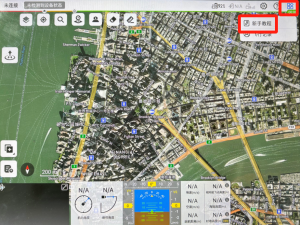
安装电池的重要注意事项
-
如何安装电池到位? - EVO Max系列
电池是否安装到位将对无人机的飞行安全有重要的影响。以下为电池安装的重要注意事项。
正确的安装步骤:
1. 安全插入电池。
用适当的力度将电池推进接口,直到听到“咔哒”一声。
检查电池缝隙,确保两侧已经完全插入到位,确保电池已锁定(附图)。注意:每次拿取飞机时,请注意不要误触按压到电池的左右卡扣按键。


2. 检查固定
轻轻拉动电池,确认其已牢固在无人机上,不能轻易移动。
再次检查电池锁定后的缝隙,确保电池已锁定。3. 启动前检查
开启无人机电源,检查电池电量是否正常显示。
进行短时间试飞,确认电池安装无误。4. 其他注意事项
在寒冷或高温环境下操作时特别注意电池的安装和使用。
定期检查电池接口和无人机接口的磨损情况。如果发现电池有任何异常(如提示电池需要更换),立即停止使用并联系售后服务。
飞机与遥控器无法对频
-
飞机与遥控器无法对频,怎么办?
若出现无法对频问题,通常是由于机身的图传版本和遥控器的图传版本,它们所属的飞机固件版本不一致。解决这个问题的关键方法是通过使用SD卡,对机身和遥控器进行升级或降级,以确保它们所属的固件版本一致。
各机型最新的固件版本请参考以下官网地址:
https://www.autelrobotics.cn/download/enterprise-products/EVO Max系列、EVO II V3系列:
非对频状态下,请从遥控器APP里查看当前遥控器的图传版本,请联系官方售后客服并提供图传版本截图。
EVO II V1、V2、Lite、Nano系列:
非对频状态下,由于您无法查看当前遥控和机身的图传版本,请联系官方售后客服并提供升级前的图传固件版本截图(如有)。
禁飞区解禁
-
我该如何解禁飞行器
进入道通智能官网,点击服务于支持,选择解禁申请,解禁操作参考链接:https://mp.weixin.qq.com/s/LYbqx24v8jM2MQNPlkG0ng
-
解禁后我的飞行器仍然无法起飞
申请提交后将在24小时内完成审批,并在48小时内完成解禁,并不是一提交即可起飞
确保飞行器在GPS模式下
解禁信息无误,在APP地图里面查看当前位置是否在授权区内
直播功能
-
Autel Explorer APP支持哪些直播平台呢
支持RTMP 推流直播的平台(可以联系对应直播平台的工作人员确认平台是否支持 RTMP 推流直播)
-
如何使用Autel Explorer APP的直播功能呢
在设置中找到直播功能栏,打开直播开关,将直播平台获取到的RTMP推流地址填入“RTMP地址”中
拍摄相关
-
如何将飞行器拍摄素材导出
Nano、Lite系列设备可以使用一键WiFi快传下载素材,EVO Ⅱ系列飞行器可以直接使用数据线连接机身下载素材
-
是否一边录像一边拍照
Nano系列、Lite系列飞行器支持一边录像一边拍照(视频设置中打开边拍边录),EVO 2系列不支持
其他
-
随心飞无法绑定
机器是否符合随心飞绑定要求,SN及随心飞码需要区分数字0和英文字母O
-
Autel Sky和Autel Explorer账号通用吗
通用,需要使用多个APP的情况下仅需注册一次账号即可
-
飞行器有录音功能吗
AutelRobotics飞行器均无内置MIC,不支持飞行器端录音
